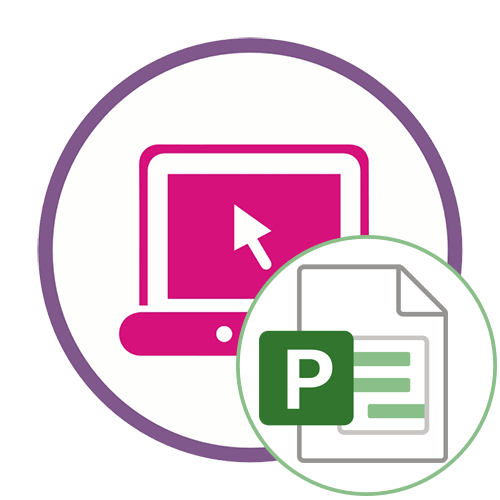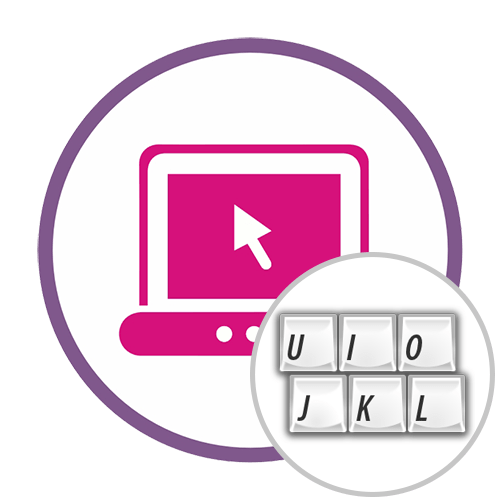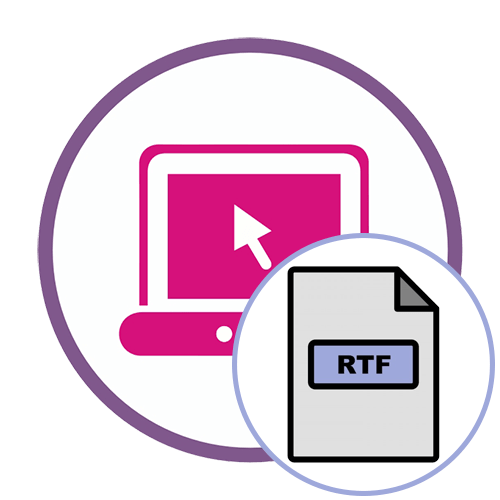Спосіб 1: CHARAT GENESIS
Онлайн-сервіс CHARAT GENESIS ідеально підійде для того, щоб створити свого аніме-персонажа, застосовуючи доступні інструменти. Тут є все необхідне для того, щоб зробити унікальний зовнішній вигляд і зберегти готове зображення на свій комп'ютер для використання в своїх цілях.
- При переході на головну сторінку сайту опустіться трохи нижче і натисніть &171;Start&187; для запуску самого додатка.
- У першому ж розділі на нижній панелі ви можете вибрати одну з заготовок або почати змінювати базовий образ.
- Перейдіть до другої вкладки, щоб вибрати фігуру персонажа.
- Клікайте лівою кнопкою миші по кожній плитці і відразу ж відстежуйте зміни в блоці попереднього перегляду.
- Слідом можна вибрати тип носа. На жаль, доступних варіантів не так багато, але більшості користувачів цього буде достатньо. Додатково відзначимо, що ви можете двічі клікнути по будь-якій області персонажа, щоб наблизити її і розглянути більш детально.
- Наступні три вкладки відведені виключно під очі. Тут вже вибір більш різноманітний, тому подивіться всі варіанти і знайдіть оптимальний для себе.
- Можна додати родимки, або інші характерні риси обличчя в окремій вкладці, щоб надати персонажу ще більшої унікальності.
- Слідом налаштуйте зачіску, почавши з верхньої частини волосся.
- Змінюйте градієнт за допомогою відобразилася на екрані шкали.
- Вимкніть градієнт зовсім, якщо він не потрібен, або за допомогою панелі зліва виберіть колір, який буде підходити персонажу.
- У другій вкладці вибирається нижня частина волосся, тобто коси або розпущені пасма.
- Після завершення переконайтеся, що всі деталі опрацьовані, і натисніть на &171;Finish&187; .
- З'явиться результат, а вам потрібно натиснути на кнопку праворуч для скачування зображення на комп'ютер.
- Дочекайтеся закінчення завантаження зображення у форматі PNG.
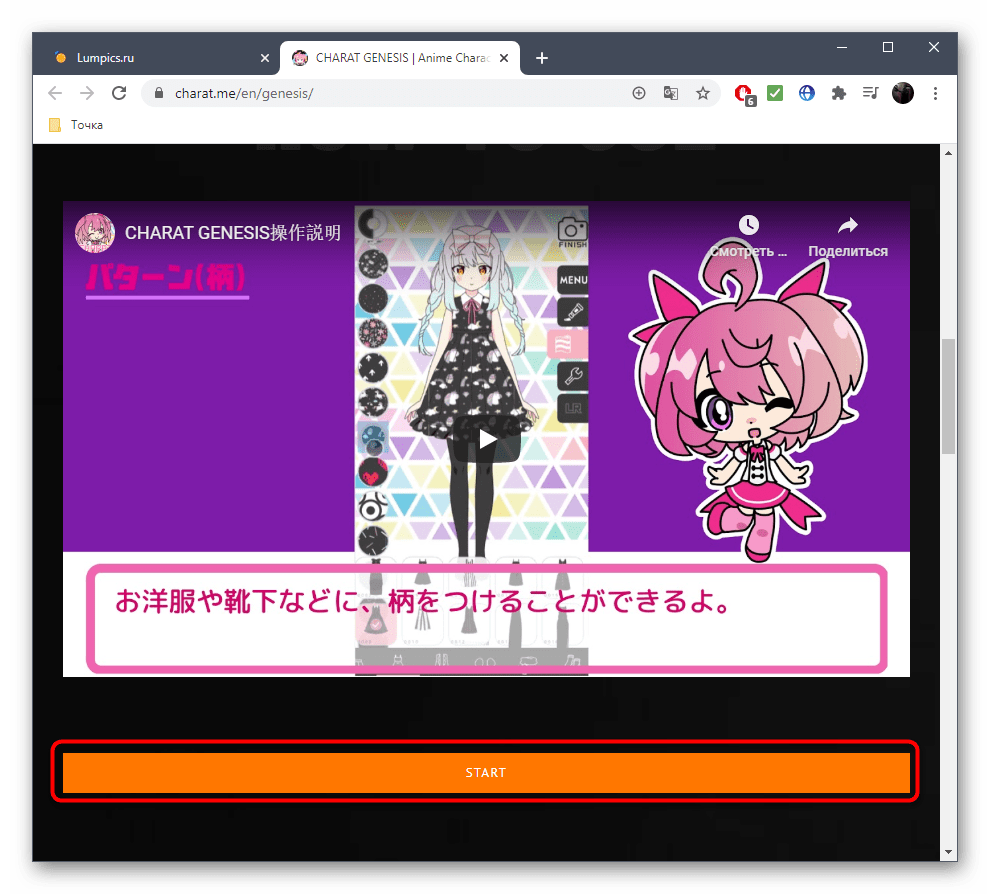
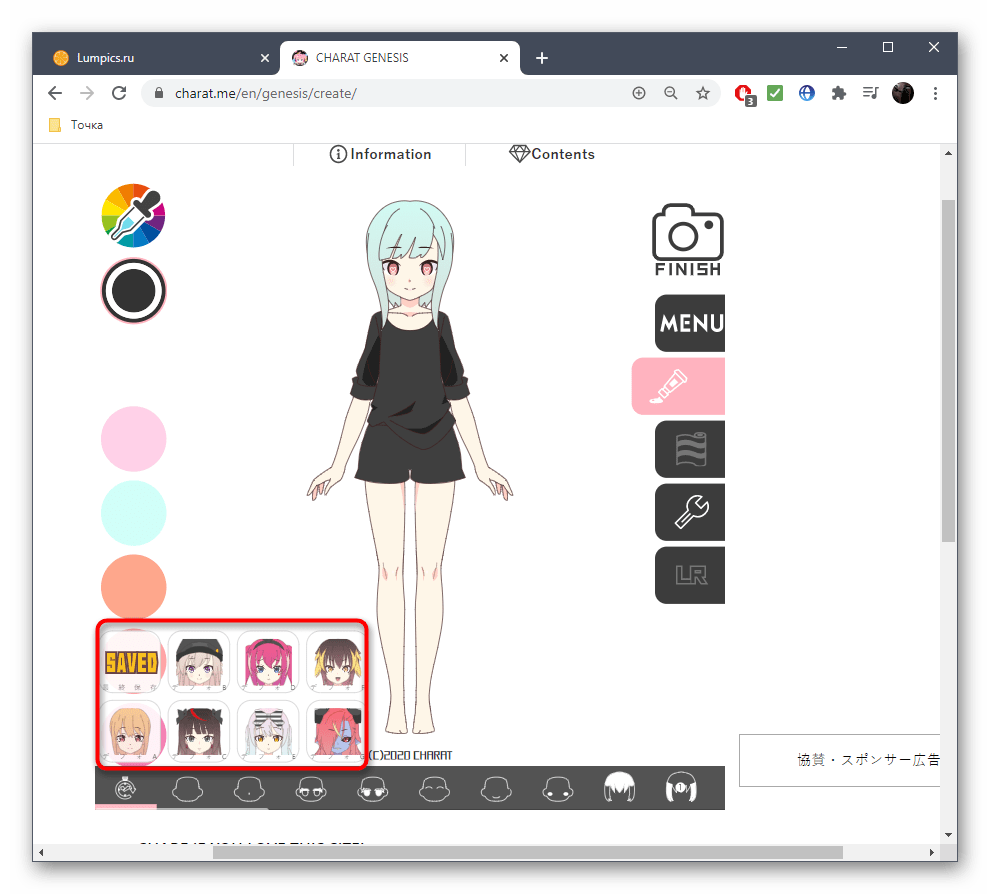
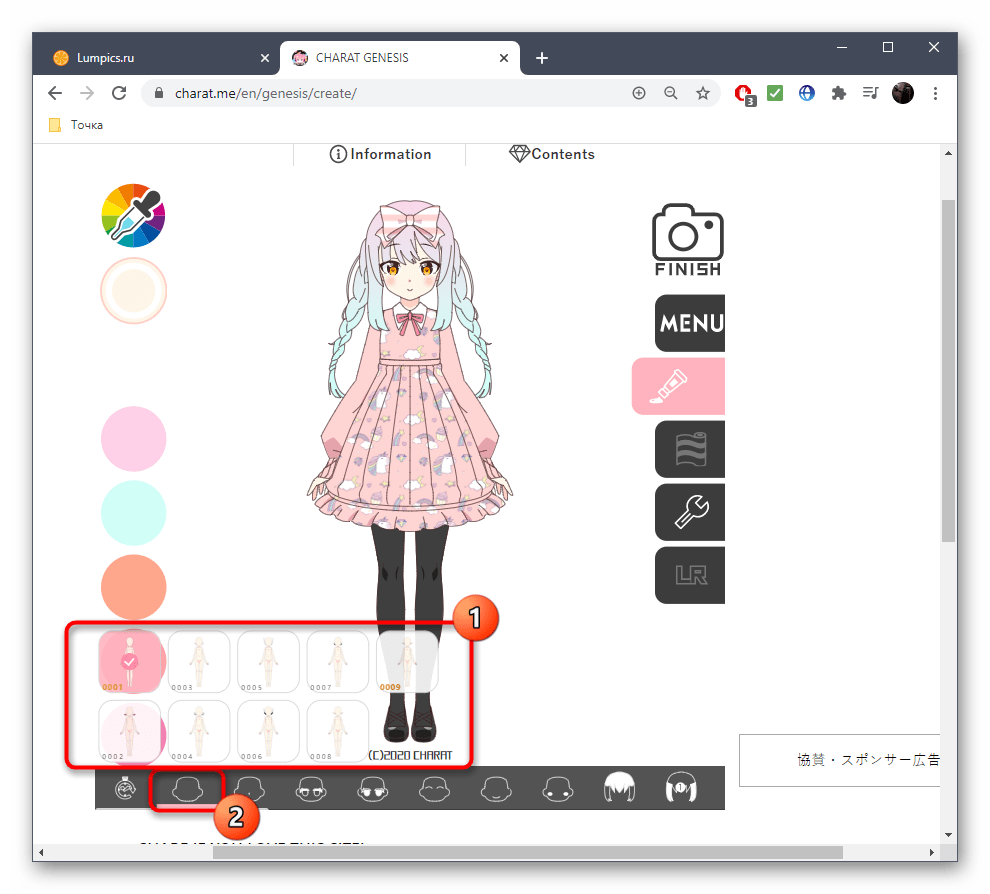
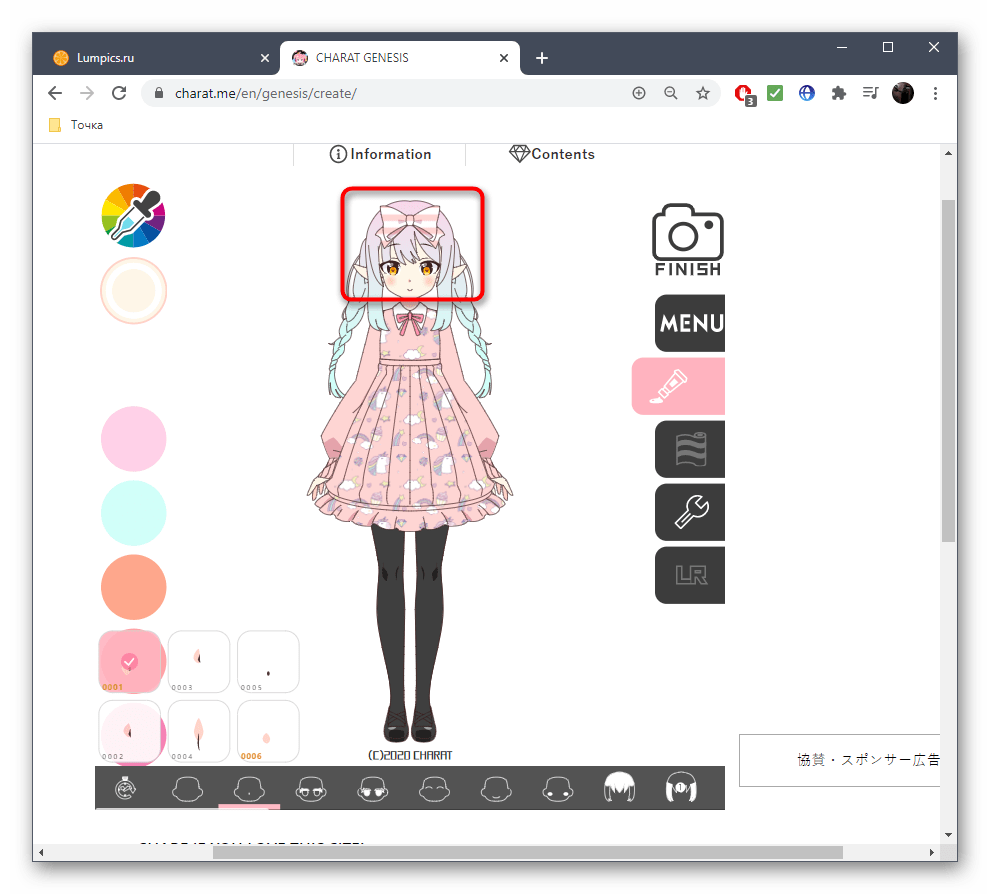

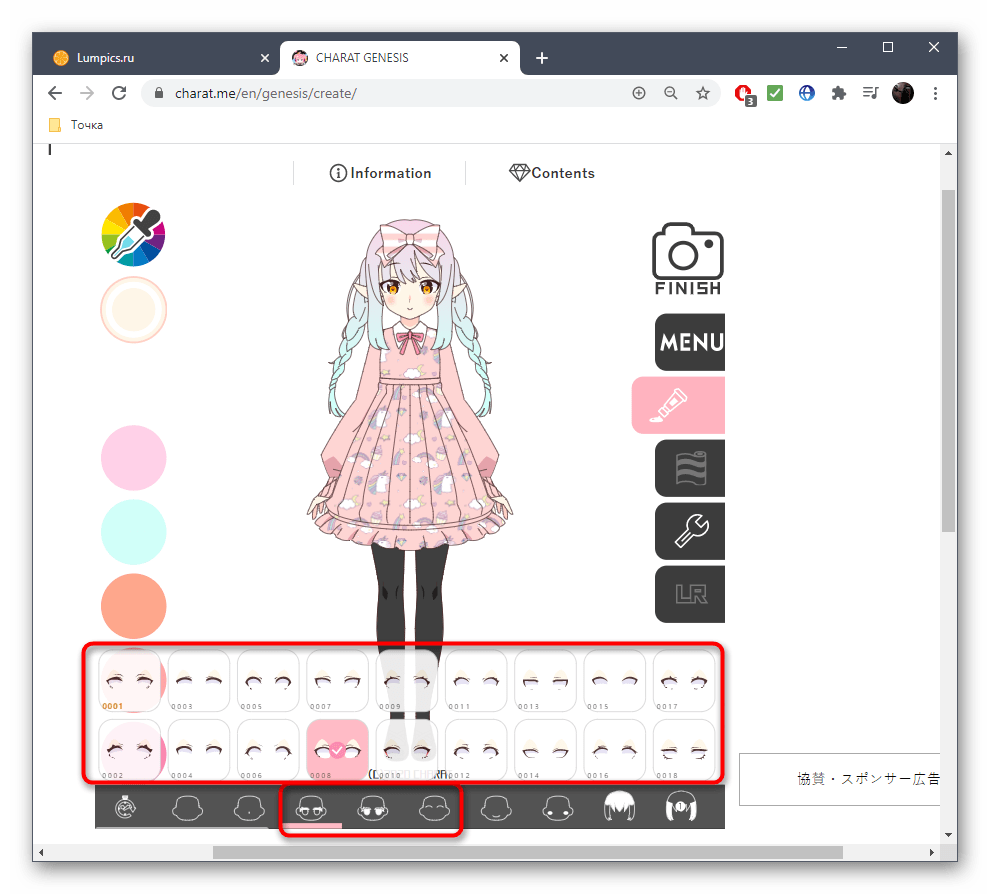
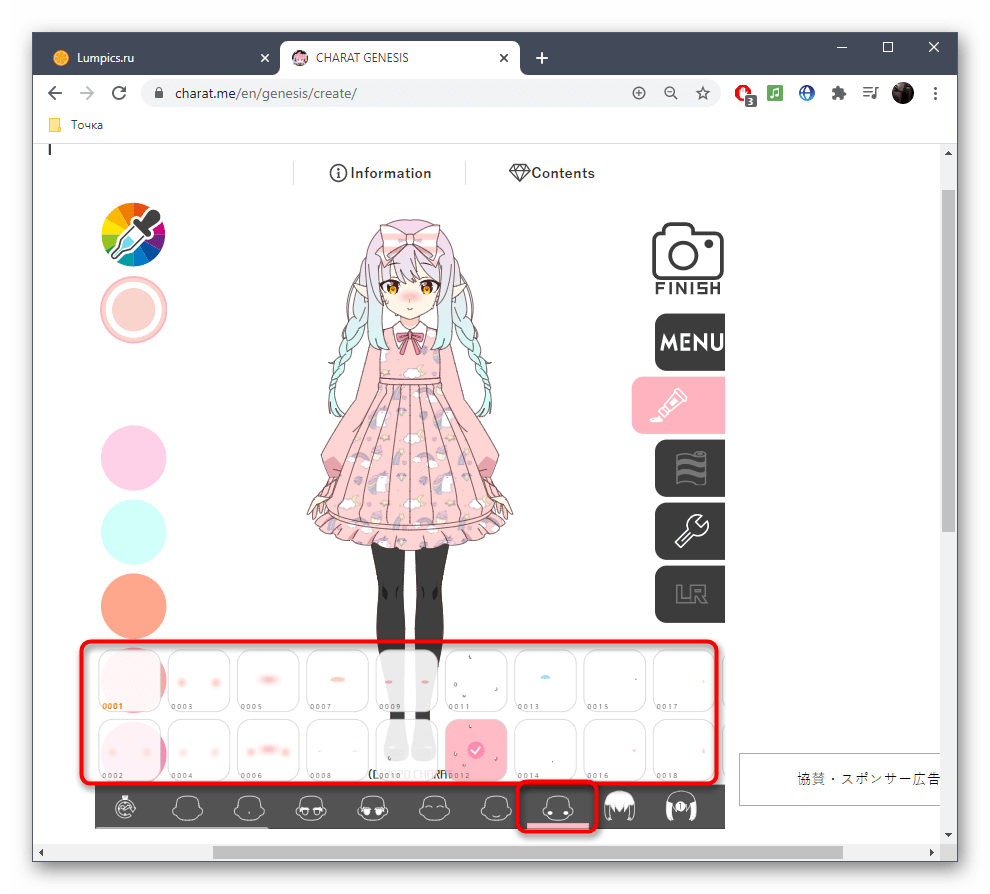
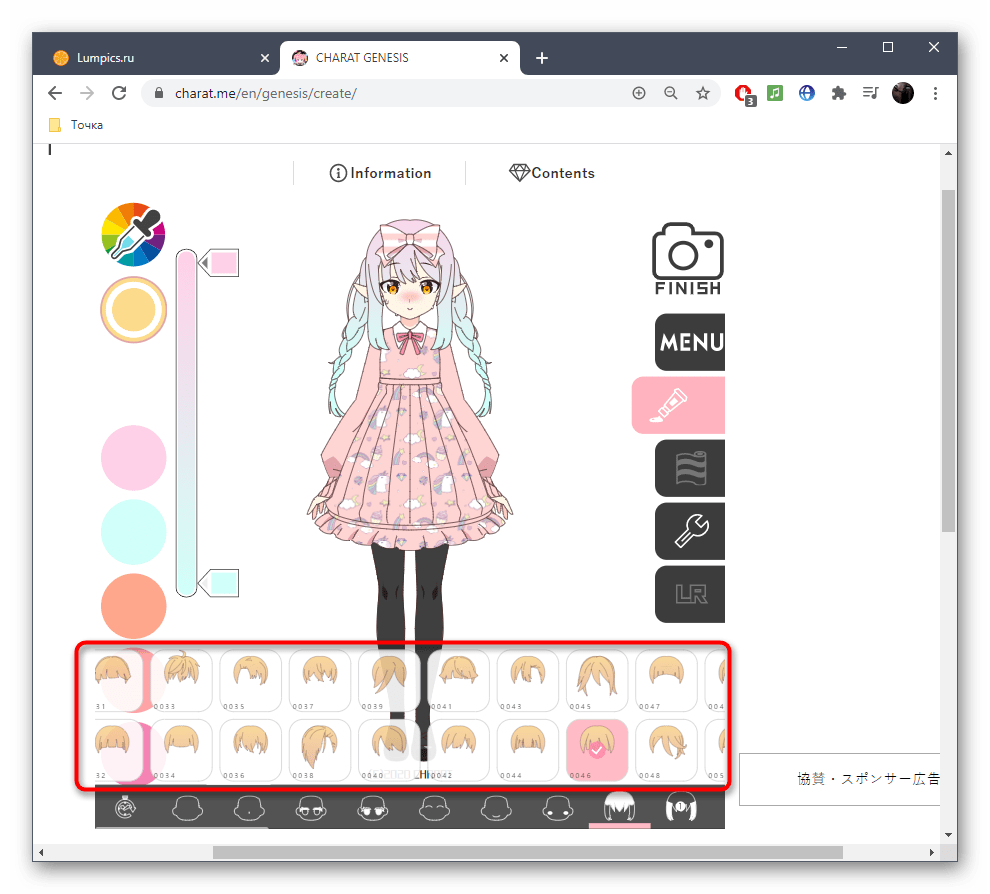
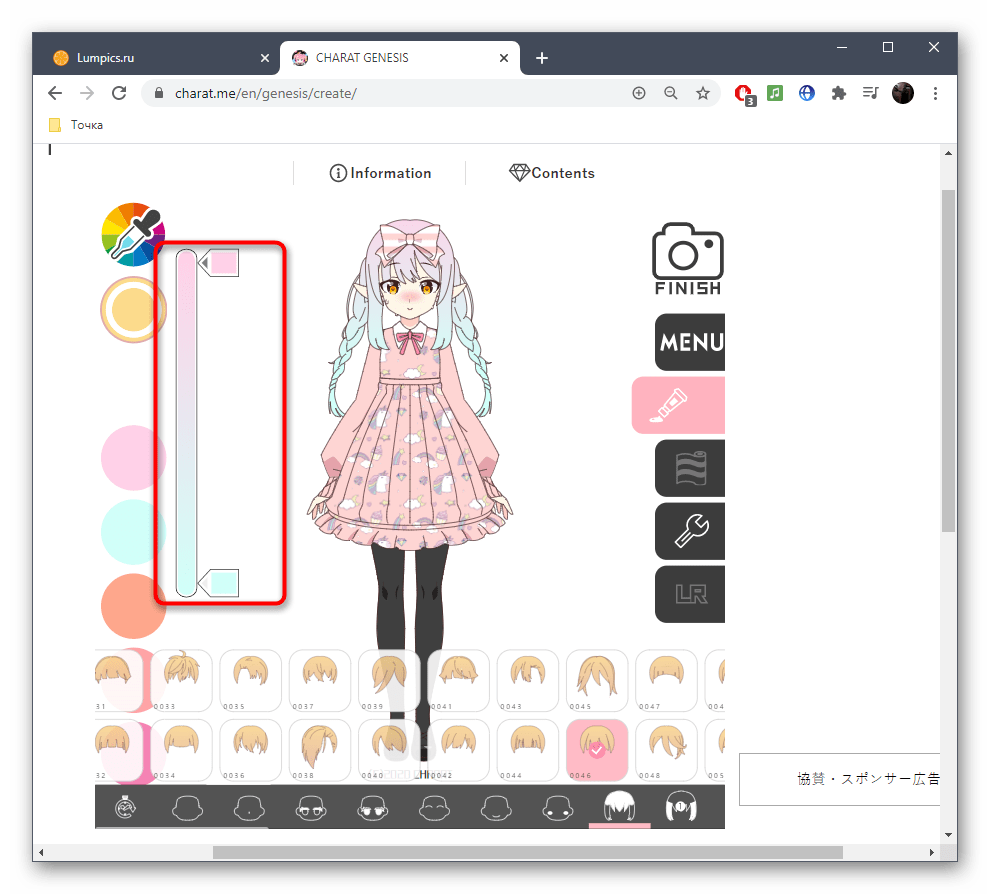

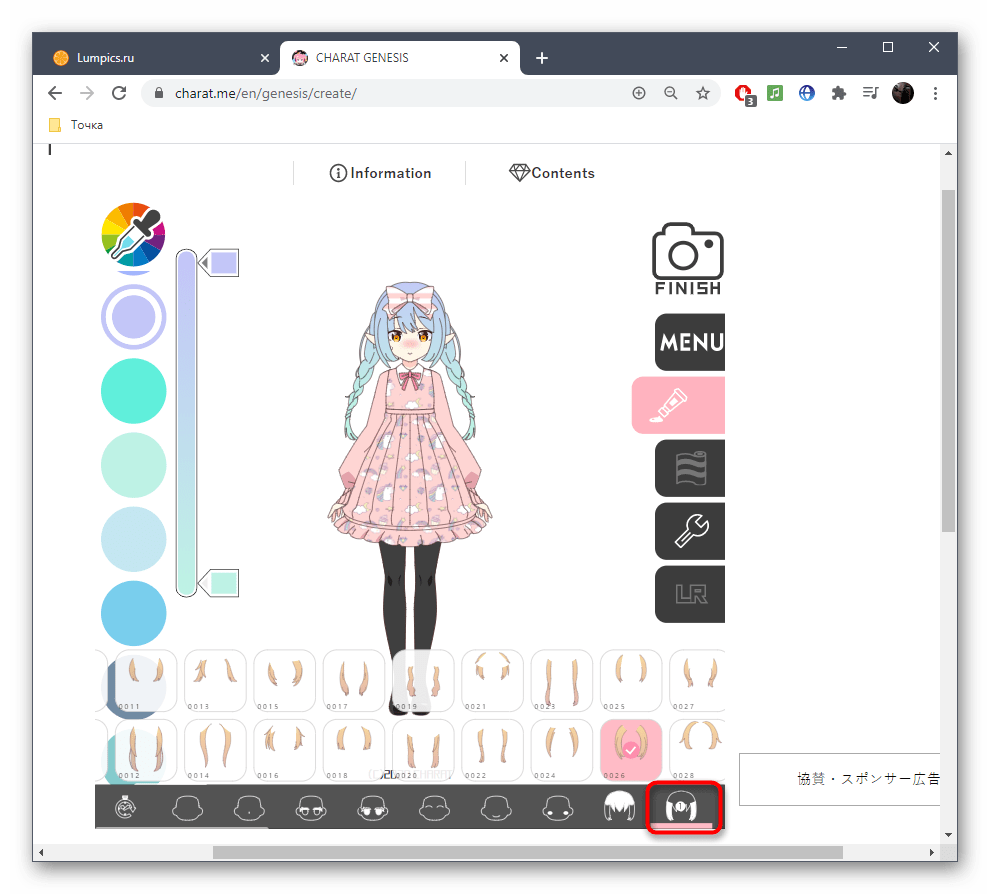
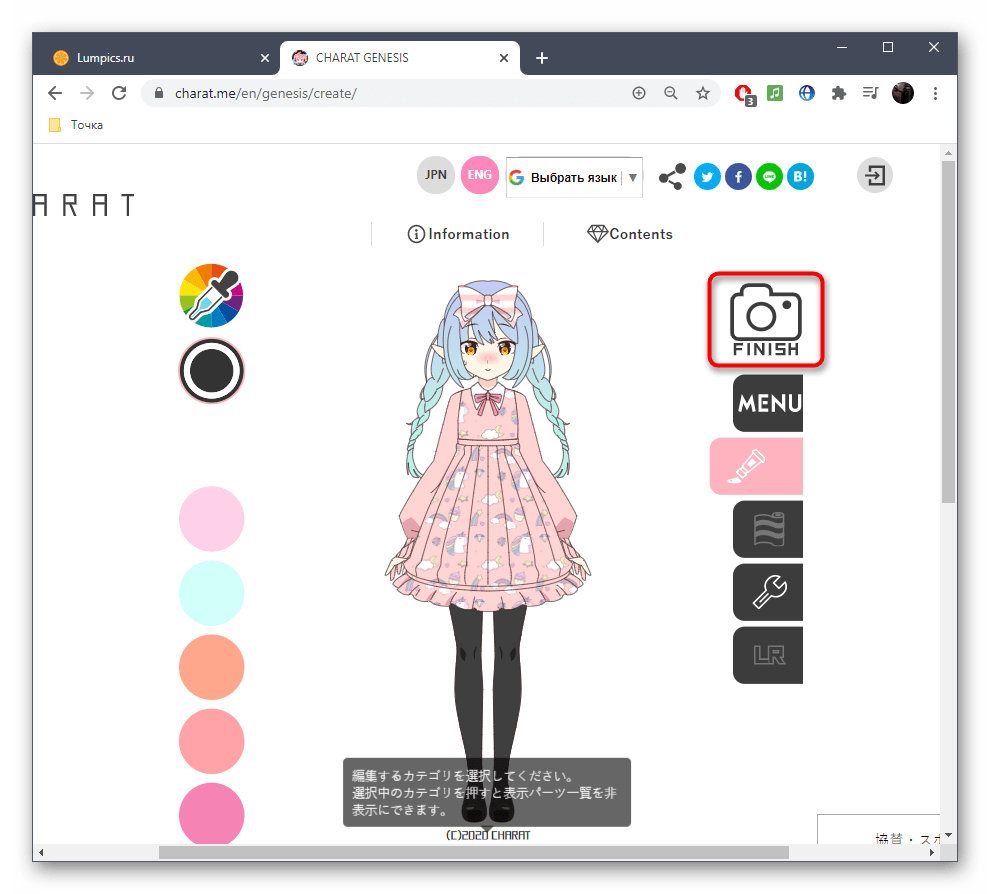
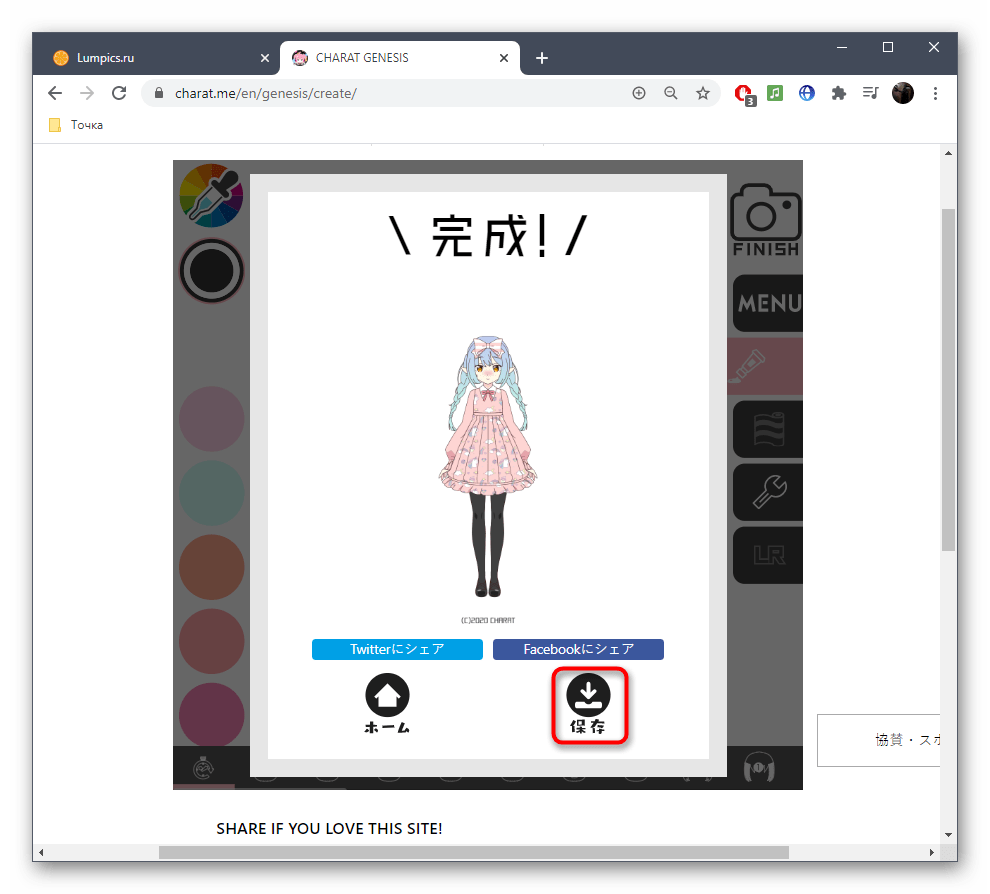
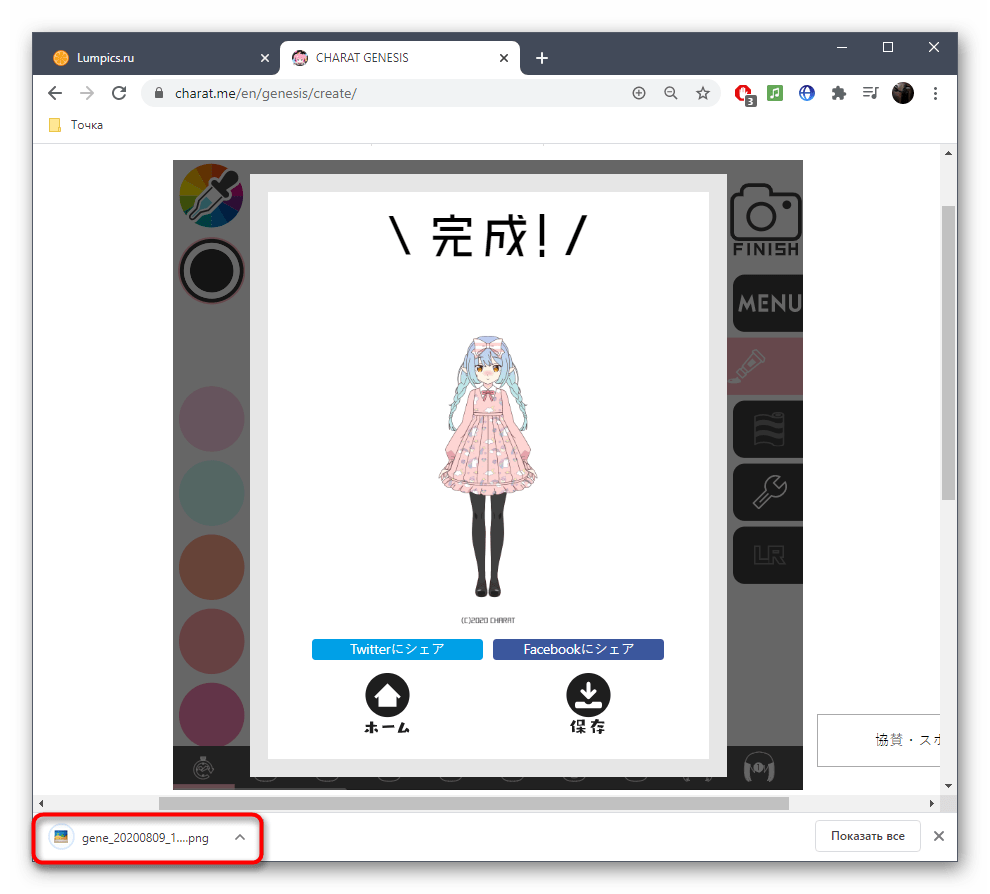
Спосіб 2: Rinmaru
Сайт Rinmaru реалізований у вигляді браузерної гри, де користувач може створити свого аніме-персонажа, проте відразу варто відзначити, що скачати результат у вигляді зображення не вийде, тому цей варіант підійде тільки тим, хто не ставить перед собою мету СКАЧАТИ картинку і/або йому буде досить скріншота екрану.
- Опинившись на сторінці сайту, натисніть &171;Play&187; для його запуску.
- Спочатку персонаж чоловічої статі, проте за допомогою доступних інструментів його можна перетворити в дівчину. На першій же вкладці ви знайдете цілий ряд різних налаштувань, пов'язаних зі шкірою, обличчям і загальним виглядом.
- При виборі однієї з них відкриється новий розділ з параметрами, де ви вибираєте тип деталей, наприклад, носа або очей, а також можете змінити колір за допомогою панелі знизу.
- Перейдіть до наступних вкладок для вибору волосся, одягу та інших деталей.
- Присутні і додаткові атрибути, наприклад, можливість додати пов'язки, окуляри або сережки на вухо.
- Ще розробники пропонують задати положення рук з предметами і без.
- Так Ви підбираєте цікаві жести, якщо це потрібно.
- На завершення залишається тільки встановити фон або залишити його в стані за замовчуванням, після чого персонаж буде повністю готовий.
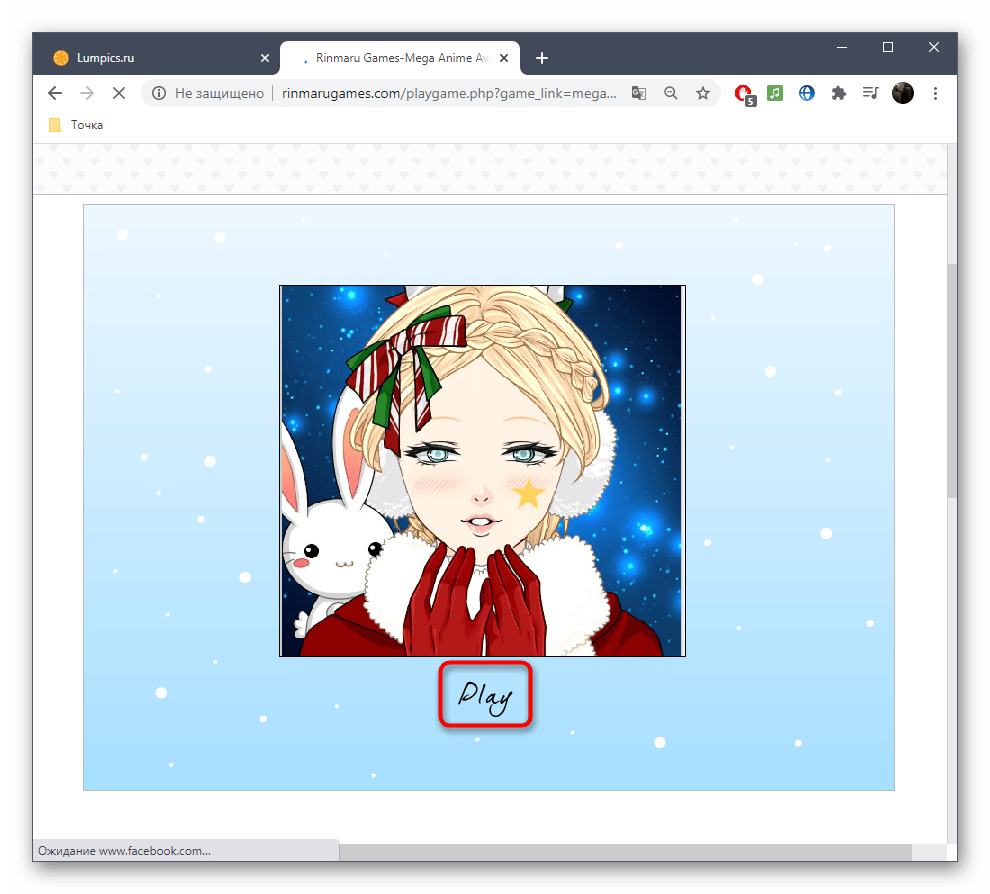
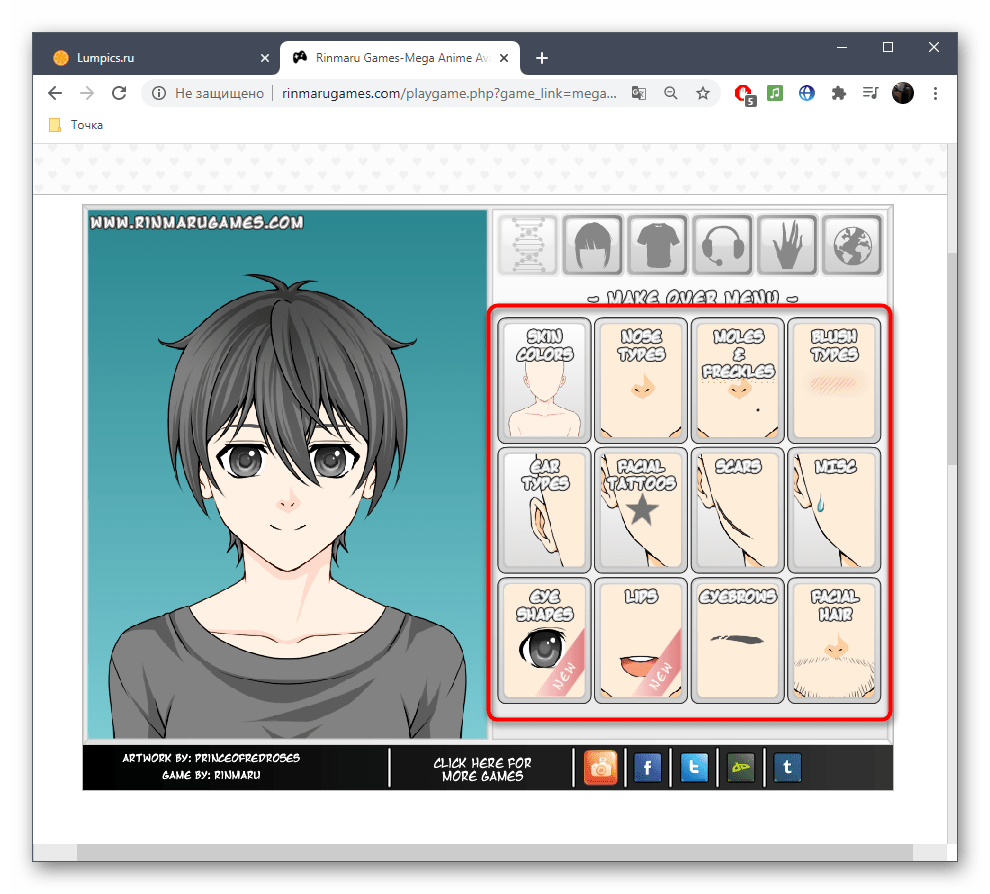
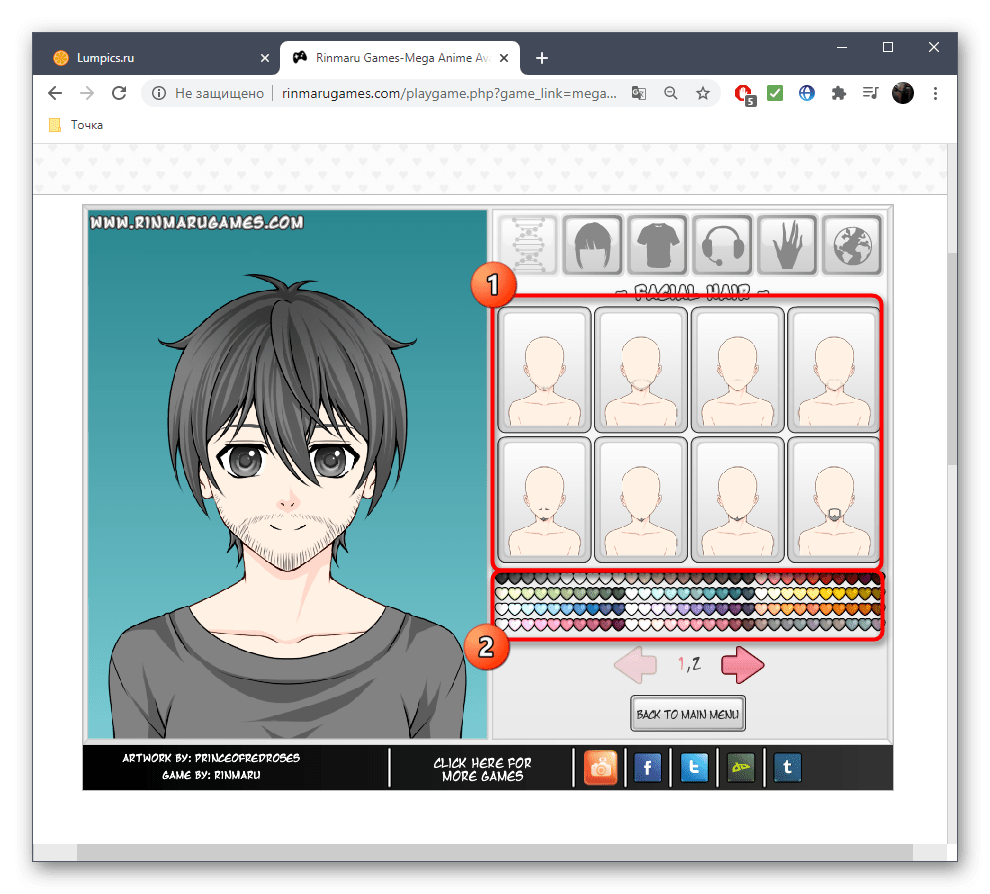
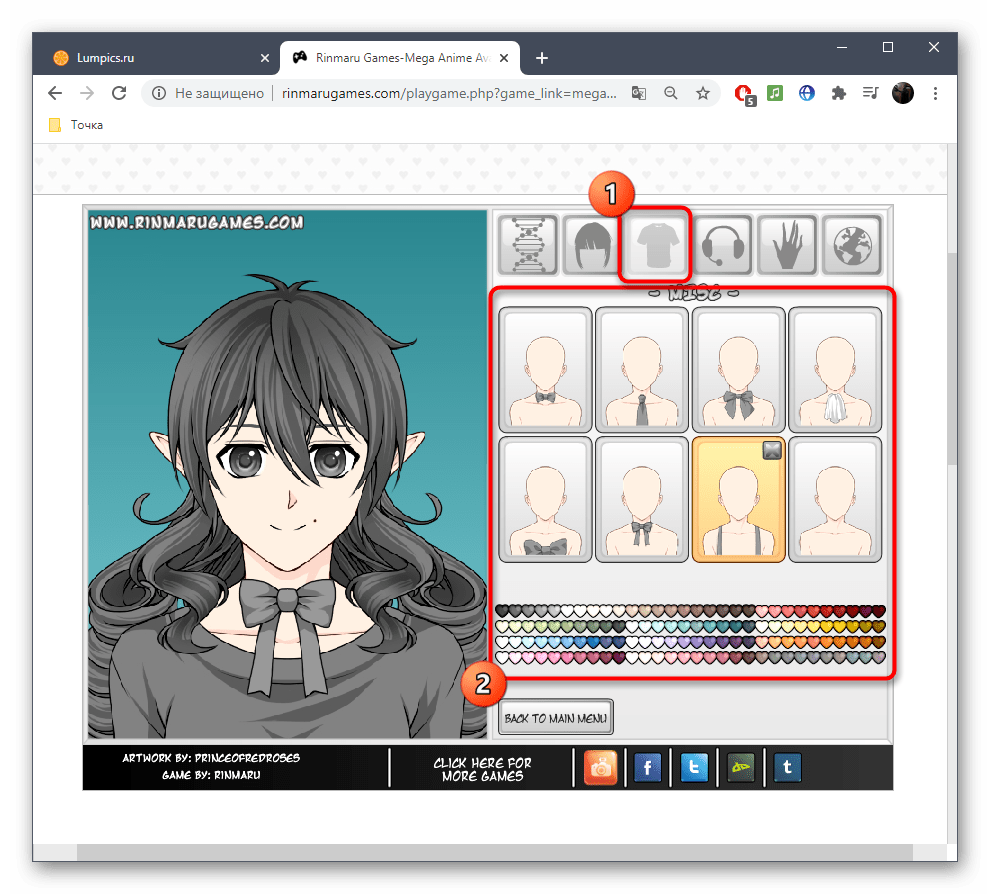
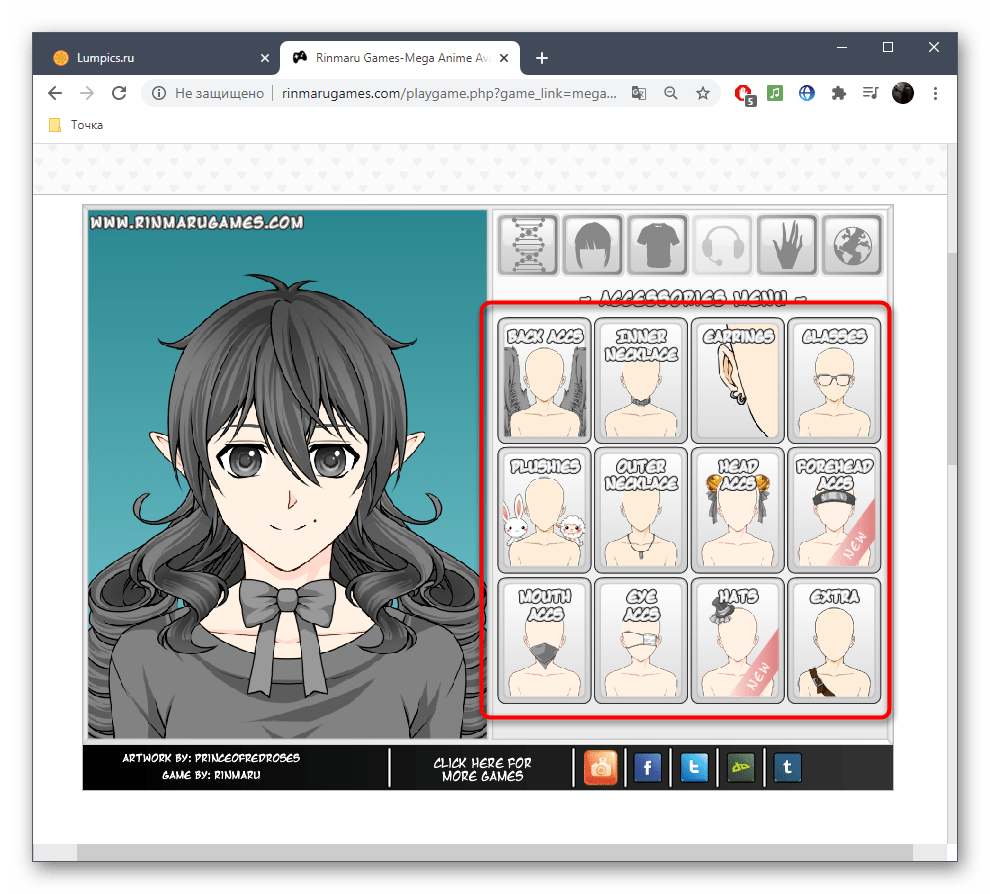
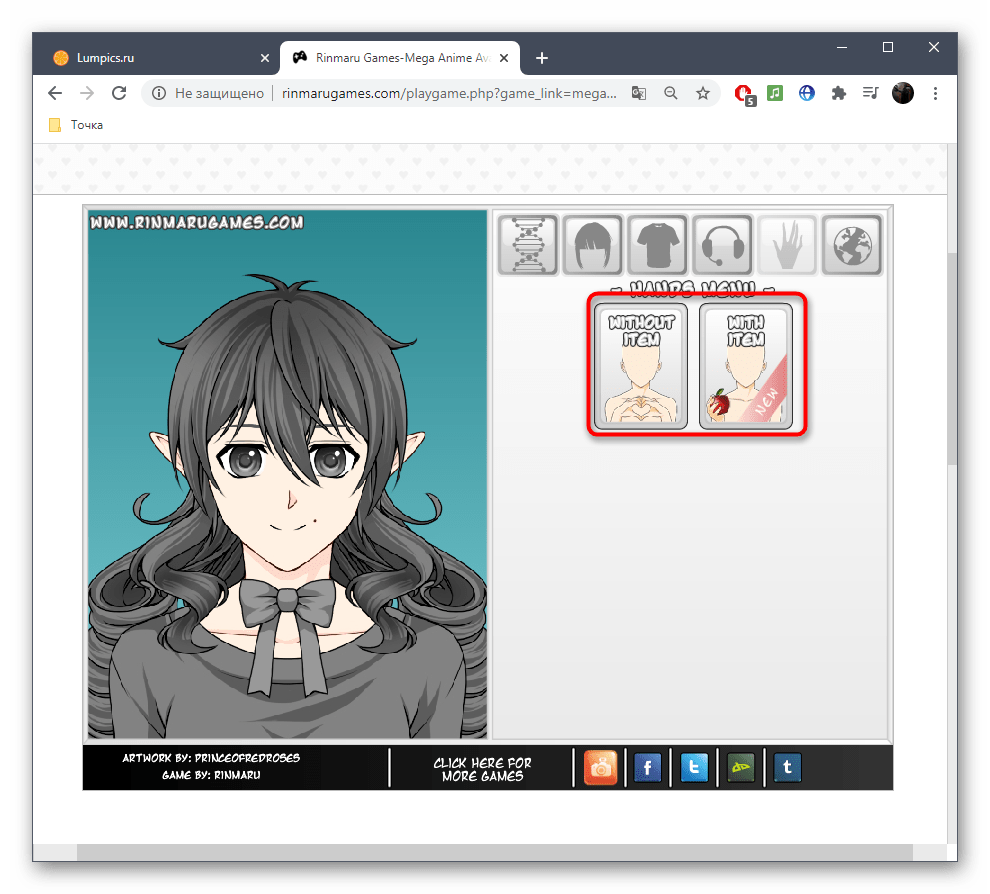
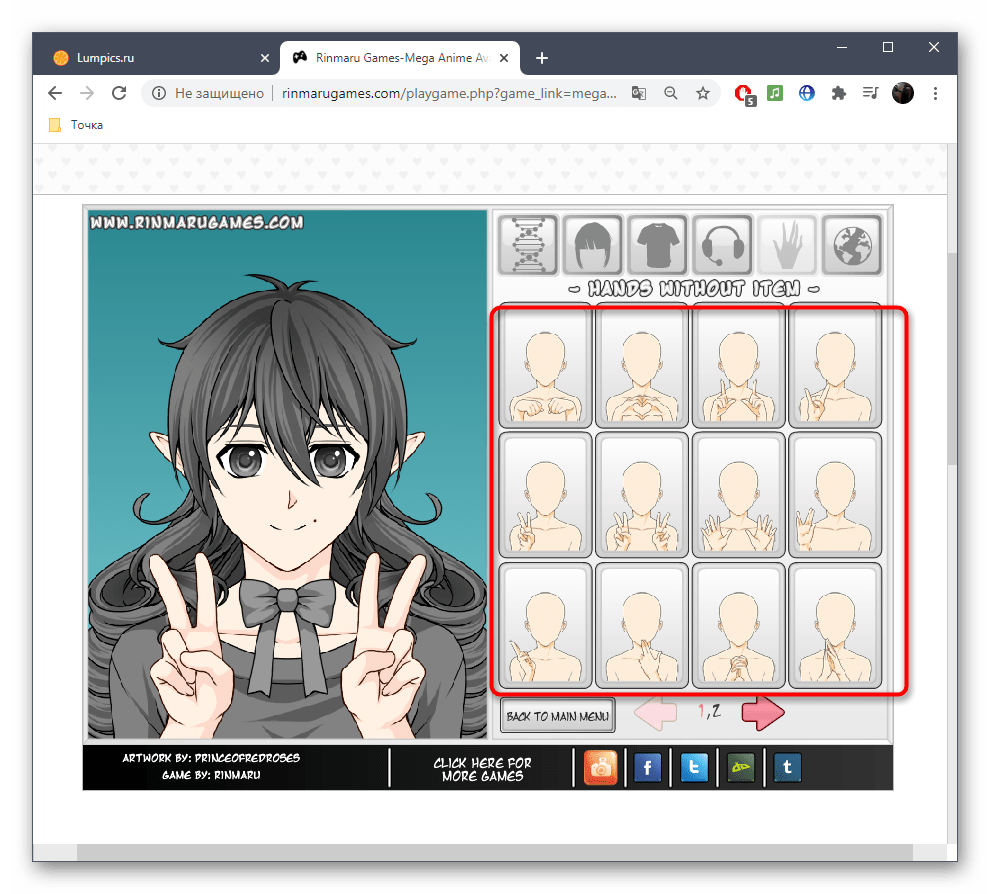
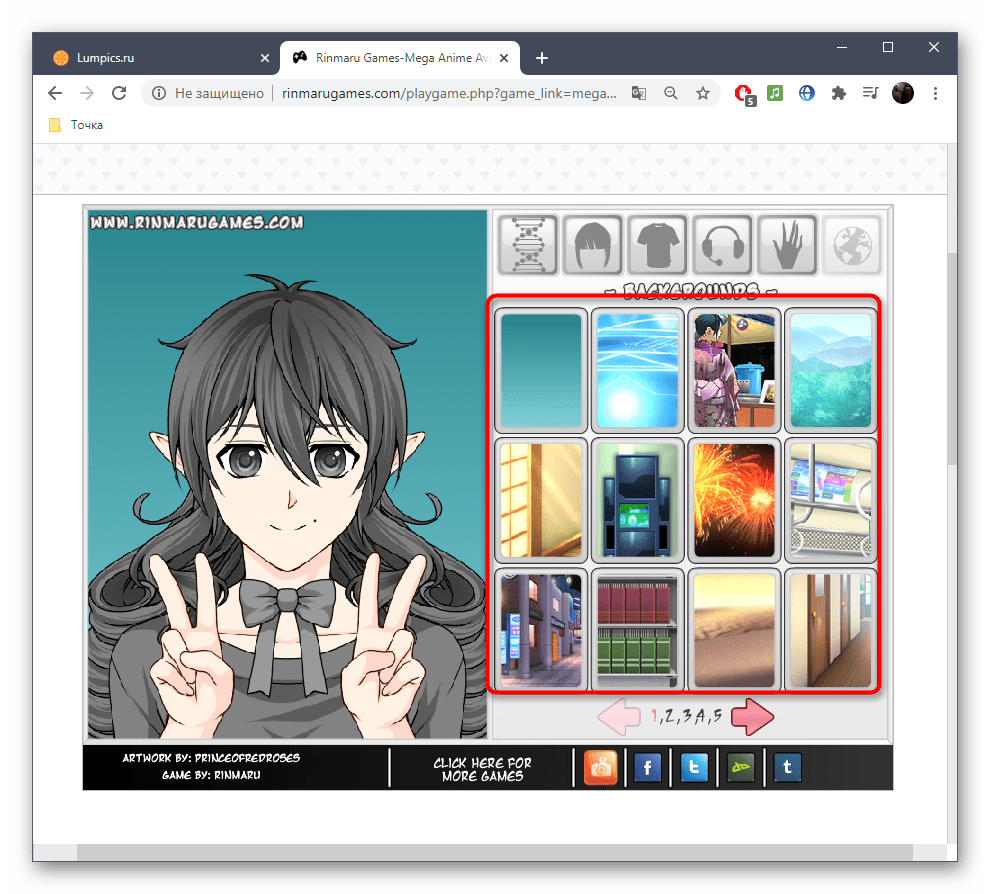
Спосіб 3: MakeGirlsMoe
Останній онлайн-сервіс під назвою MakeGirlsMoe зосереджений на створенні фотографій аніме-дівчат за випадковими або заздалегідь визначеними параметрами. Їх можна завантажити для роботи в After Effects або зберегти у вигляді звичайної картинки на своєму комп'ютері.
- Для початку виберіть базову модель. Вона поки не буде відображатися у вікні попереднього перегляду, тому доведеться кликати навмання, що, безсумнівно, є мінусом даного онлайн-сервісу.
- Після цього задайте колір волосся і зачіску, скориставшись випадаючим меню.
- Точно також поступите з іншими параметрами, наприклад, активувавши рум'янець, відкритий рот, посмішку, додавши капелюх або окуляри.
- Стиль і шум &8212; абсолютно випадкові параметри, які налаштовуються за особистими уподобаннями користувача.
- Після завершення натисніть & 171; створити & 187; , щоб був згенерований один персонаж.
- Ознайомтеся з отриманим результатом у вікні попереднього перегляду.
- За бажанням можна задати кількість одночасно згенерованих персонажів, а потім знову клікнути на & 171; створити & 187; .
- Тепер ви побачите список різних аніме-дівчат.
- Виберіть вподобану, клацніть по ній правою кнопкою миші і виберіть пункт & 171; Зберегти як&187; , щоб завантажити зображення у форматі PNG на свій комп'ютер.
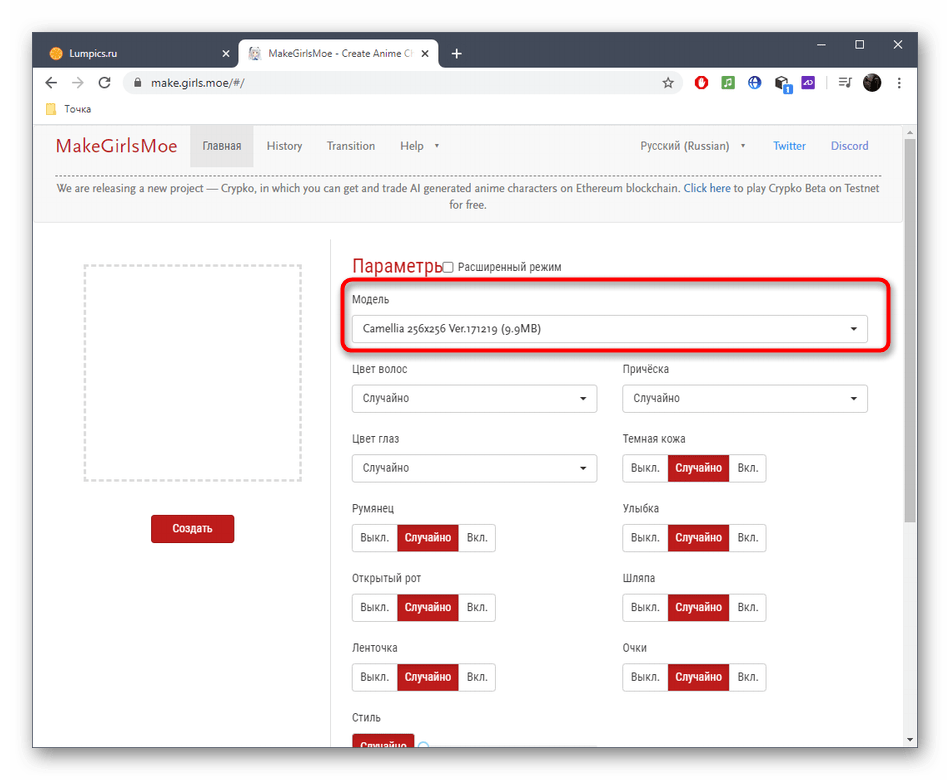
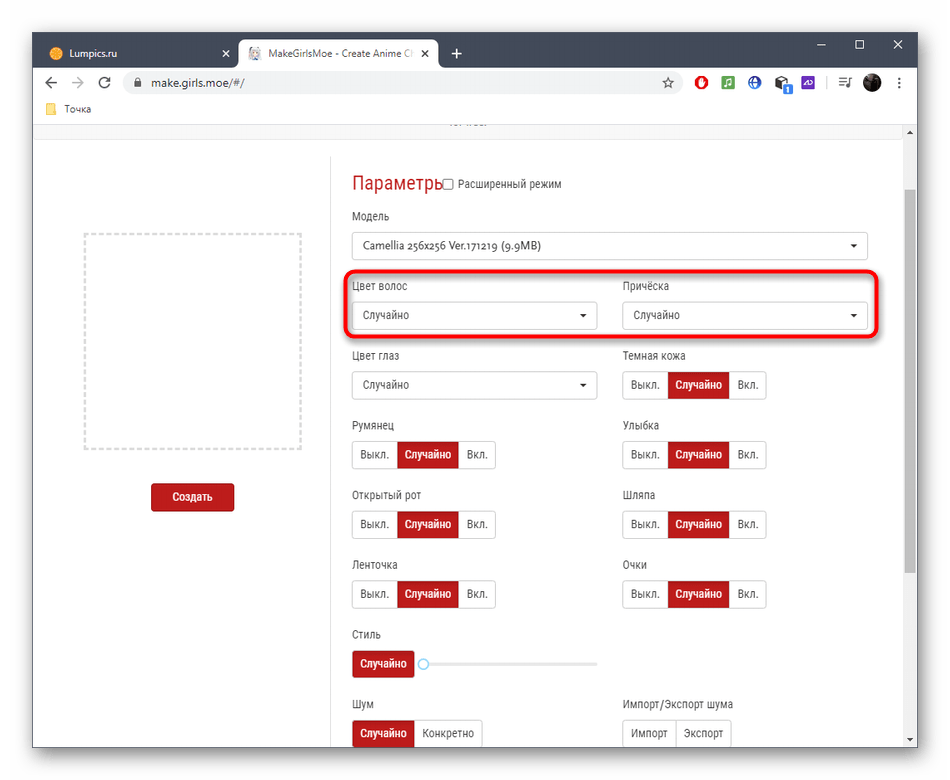
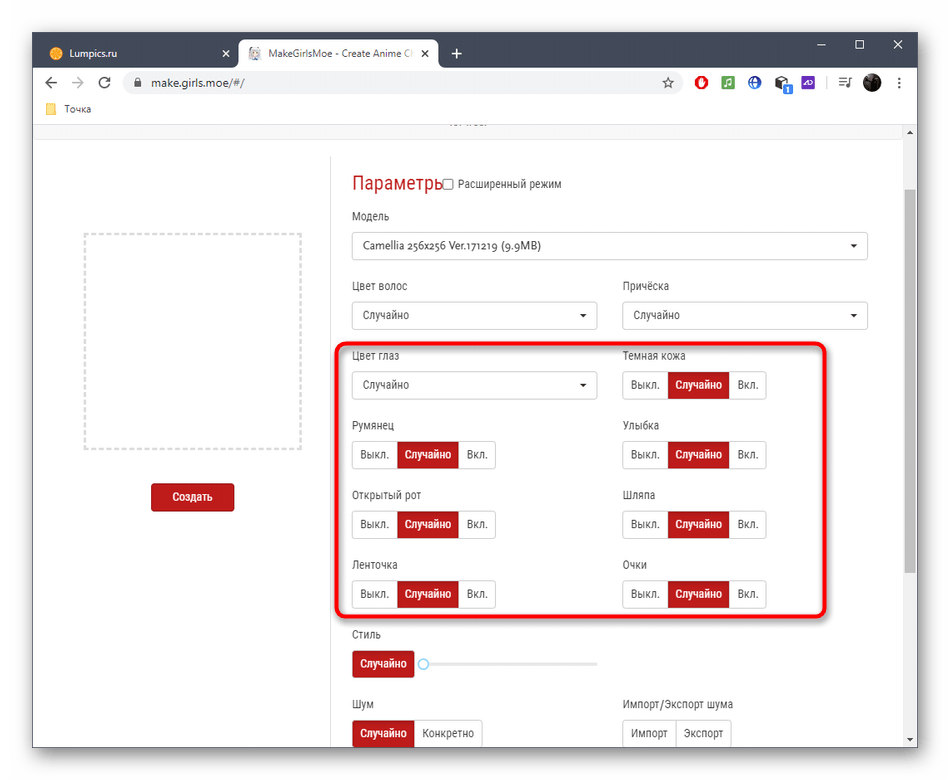
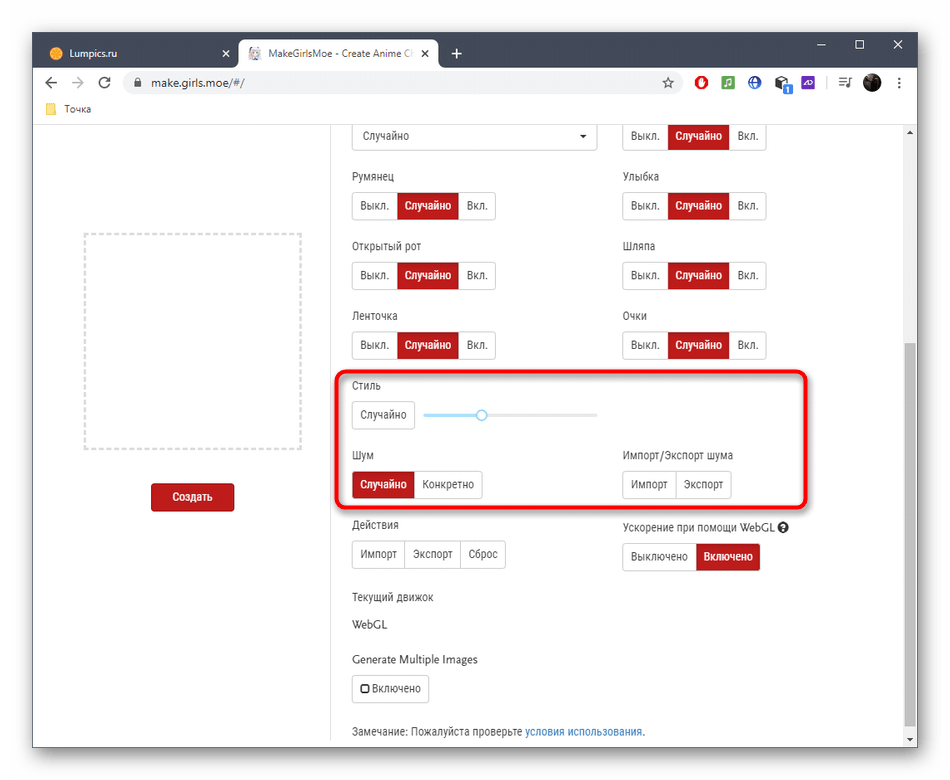
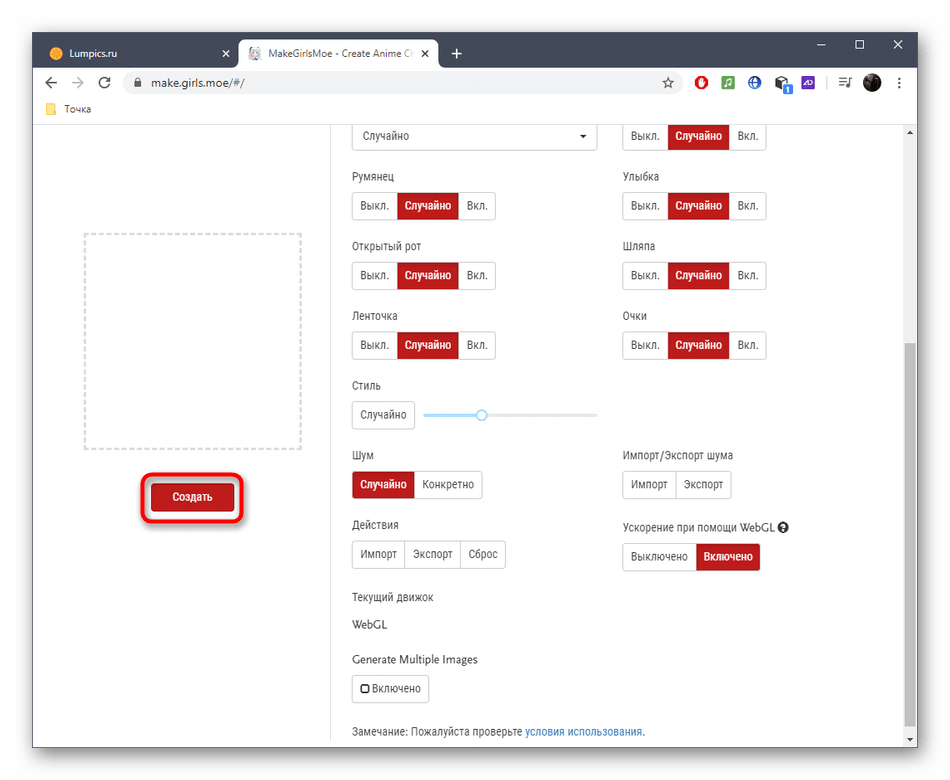
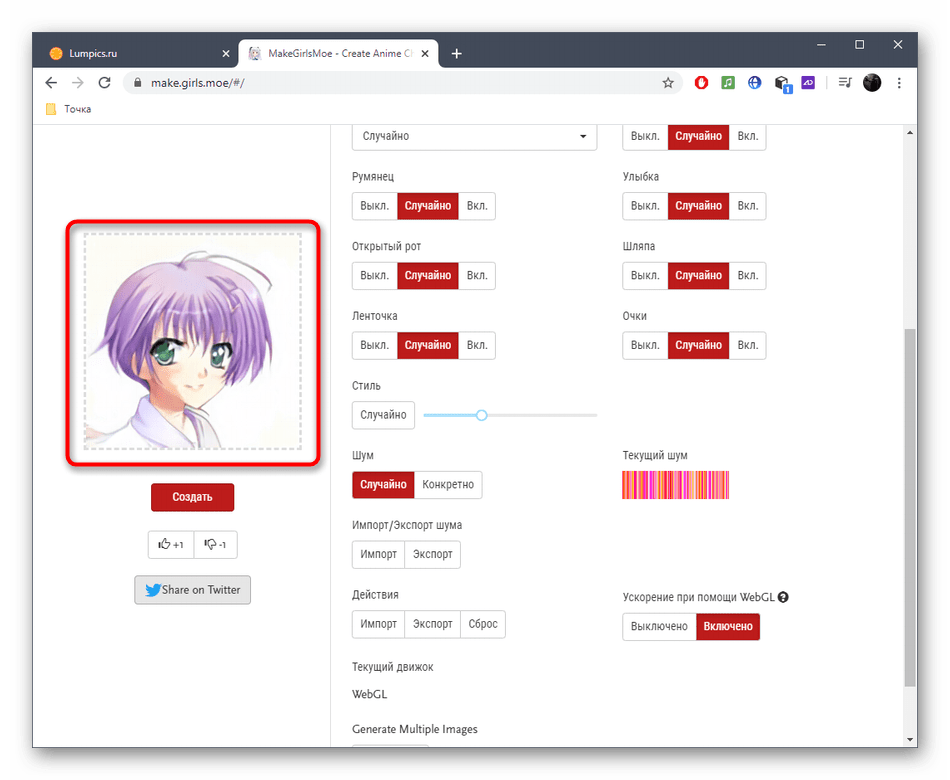
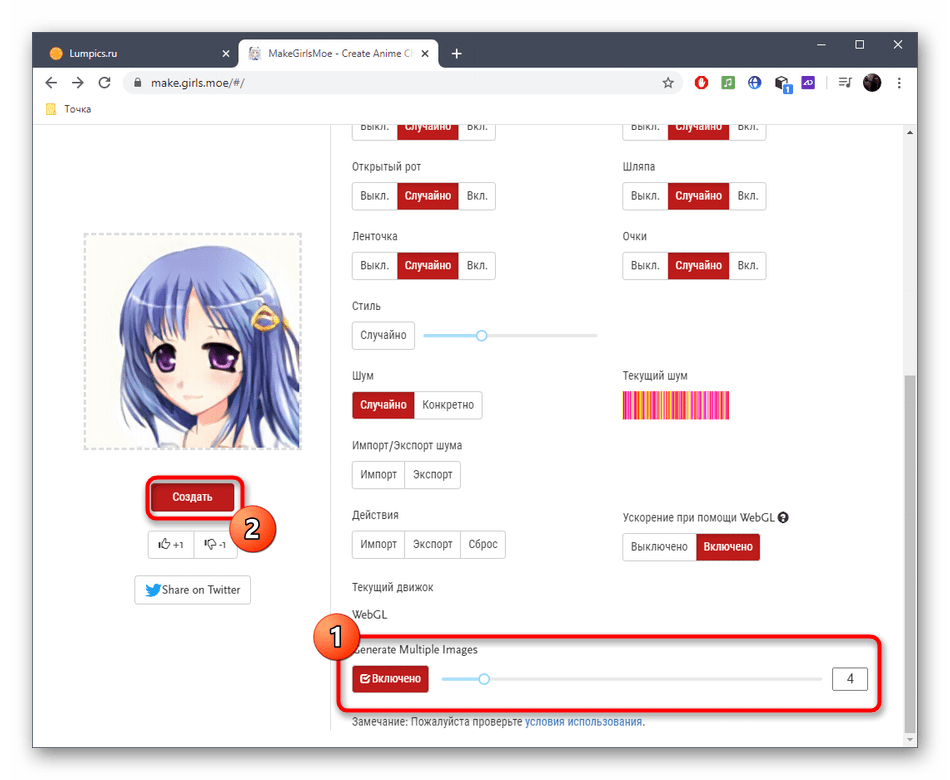
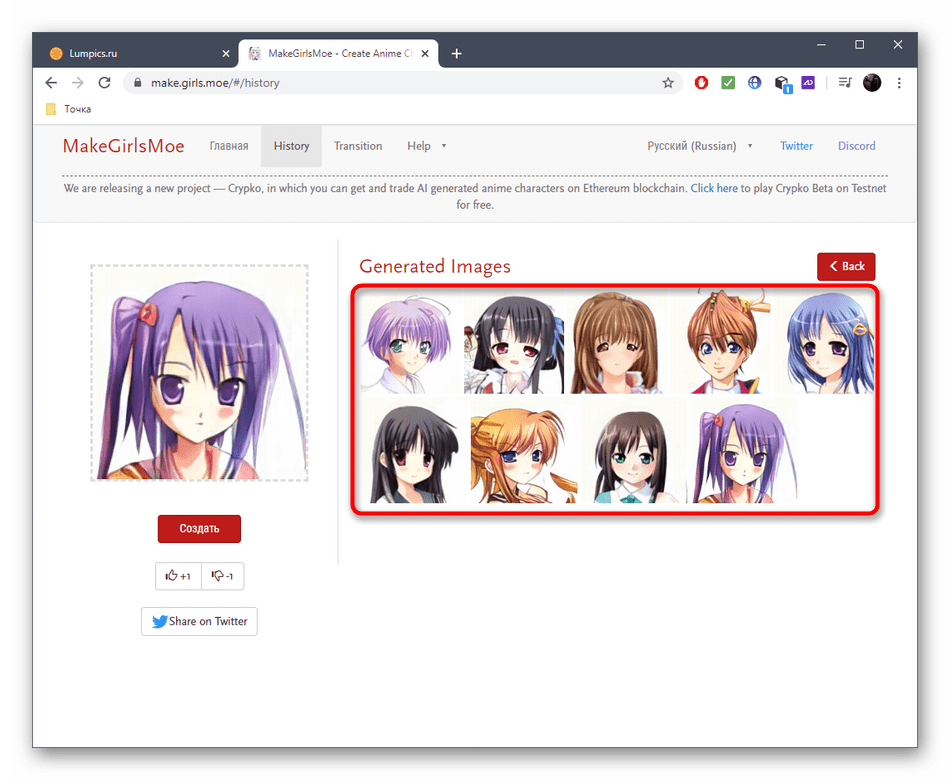
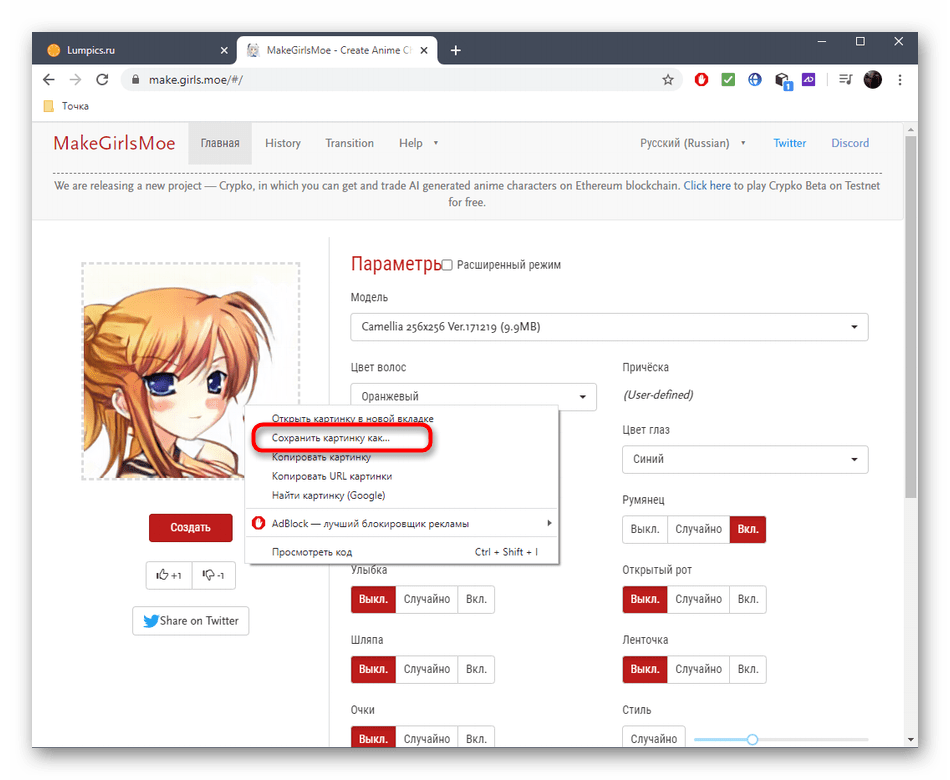
Як видно, подібні онлайн-сервіси дозволяють тільки по заготовленим заздалегідь шаблонами створити свого персонажа, що часто і потрібно звичайному користувачеві. Однак якщо ви зацікавлені в ручному малюванні з нуля, доведеться звернути увагу на спеціалізоване програмне забезпечення, про що читайте за посиланням нижче.
Детальніше: програми для малювання аніме